Come Formattare e Cancellare il Disco Linux usando Commands
Aggiornato il 07/03/2025 • Archiviato in: Formatta Hard Disk • Soluzioni comprovate
Se possiedi anche un sistema Linux, che funziona con poco spazio su disco, potresti trovarti di fronte a una situazione simile. Sebbene Linux sia uno dei sistemi operativi open source più popolari, a volte può essere un po' difficile. Ad esempio, non esiste una soluzione diretta per creare un disco in formato Linux utilizzando una funzionalità GUI dedicata. Non preoccuparti: puoi cancellare il disco su Linux con l'aiuto dei comandi giusti. Continua a leggere e libera lo spazio su disco di Linux seguendo questa guida completa.
Parte 1: Perché Dobbiamo Formattare e Cancellare il Disco Linux?
Prima di conoscere modi diversi per formattare un disco su Linux, è fondamentale comprenderne le ragioni. Idealmente, potrebbero esserci i seguenti motivi principali per cancellare o formattare un disco su un sistema Linux:
- Se il tuo sistema sta esaurendo lo spazio libero, puoi scegliere di fare il wipe dei dati di una partizione o di un disco.
- A volte, un sistema può diventare lento avendo uno spazio libero limitato. Formattando la sua unità Linux, puoi anche migliorare le sue prestazioni.
- Se il tuo sistema è stato danneggiato da malware, puoi ripulire il disco rigido di Linux per risolverlo.
- Per lo più, gli utenti preferiscono fare un disco in formato Linux prima di vendere i loro sistemi. Questo li aiuta a proteggere i dati.
- Potrebbe esserci un problema con il firmware o la memoria di sistema, che può essere risolto dopo aver cancellato un disco Linux.
Parte 2: Come Formattare un Disco Rigido Linux?
A differenza di Windows o macOS, non esiste uno strumento di gestione del disco dedicato che possa aiutarci a partizionare o formattare il disco. Pertanto, abbiamo bisogno dell'assistenza di alcuni comandi per formattare un disco Linux. Se stai collegando il tuo disco per la prima volta al tuo sistema Linux, devi prima creare una partizione. Per implementarlo, puoi inserire il comando fdisk. Una volta creata una partizione, puoi utilizzare il comando "mkfs.ext4" per formattare il disco. Ecco una semplice soluzione per formattare un disco su un sistema Linux.
Fase 1: Crea una partizione del disco
Per prima cosa, collega il disco al tuo sistema Linux se non lo hai già fatto e avvia la finestra Terminale su di esso. È possibile immettere il seguente comando per verificarlo:
sudo fdisk –l.
Ora, per creare una partizione, inserisci il comando "fdsk" nel seguente formato:
sudo fdisk /dev/sdb.
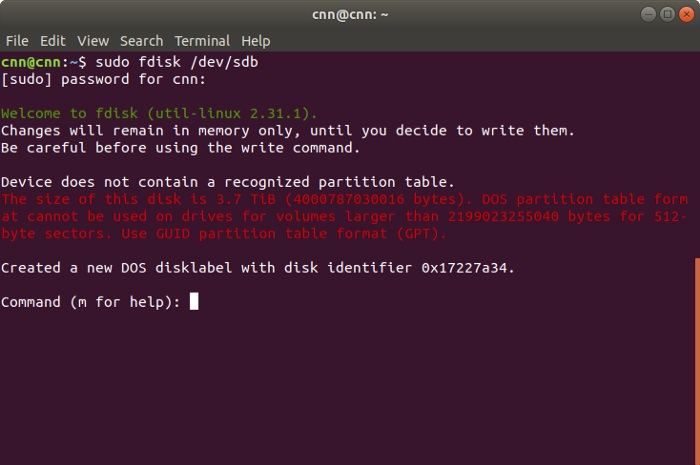
Questo avvierà i risultati del comando fdisk. Se vuoi, puoi digitare "m" per ottenere aiuto. Verrà visualizzato un elenco dei parametri supportati. Puoi digitare "n" per creare una nuova partizione, "d" per eliminare la partizione, "p" per controllare la tabella delle partizioni e così via.
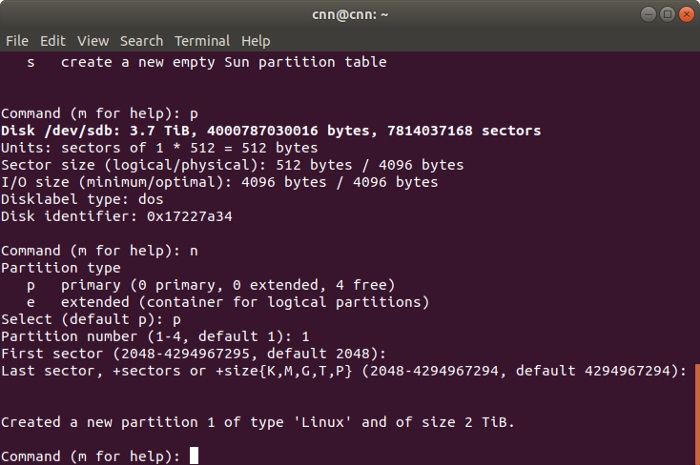
In primo luogo, premere "p" e Invio per visualizzare la tabella delle partizioni. Questo ti consentirà di conoscere l'identificatore del disco e lo spazio del settore. Successivamente, inserisci il comando "n" per creare una nuova partizione. Ti verrà data la possibilità di creare una partizione primaria o estesa. Premi "p" per creare una nuova partizione primaria e assegnale un numero da 1 a 4. Se vuoi creare una singola partizione, inserisci "1".
Fase 2: Formatta il disco
p> Fantastico! Dopo aver creato la partizione pertinente sul tuo sistema Linux, puoi formattarla inserendo il comando -
sudo mkfs.ext4 /dev/sdb.
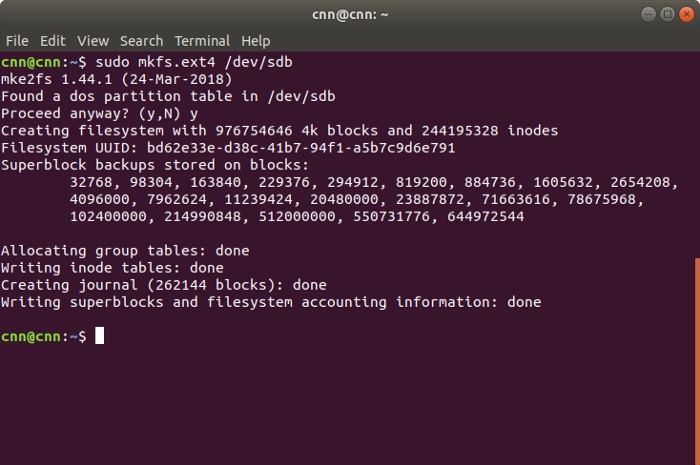
Questo farà in modo che il sistema cerchi le partizioni disponibili sull'unità. Quando ti viene chiesto di confermare la tua scelta, premi semplicemente "y". Dopodiché, attendi qualche istante mentre le partizioni selezionate verranno formattate sul sistema Linux.
Fase 3: monta il file system (opzionale)
Se vuoi, puoi montare anche il file system. Per fare questo, puoi usare il comando "mkdir / data" per creare una directory. Dopodiché, termina il seguente comando per montarlo:
mount /dev/sdb1 /data.
Parte 3: Come Ripulire un Disco Rigido su Linux?
Se hai intenzione di rivendere il tuo sistema o sei preoccupato per la tua privacy, dovresti invece considerare di ripulire (wipe) l'unità. A differenza della formattazione di un disco, il wipe cancellerà i dati e renderà il processo di ripristino più difficile di prima. Per fortuna, ci sono più comandi per fare Linux pulire il disco. Ecco alcune semplici soluzioni per pulire un disco rigido su Linux.
1. wipe
Come suggerisce il nome, il comando viene utilizzato per cancellare i dati da un disco magnetico. Tuttavia, molti sistemi Linux non hanno il comando prontamente installato. In questo caso, puoi usare prima il comando apt install.
# apt install wipe.
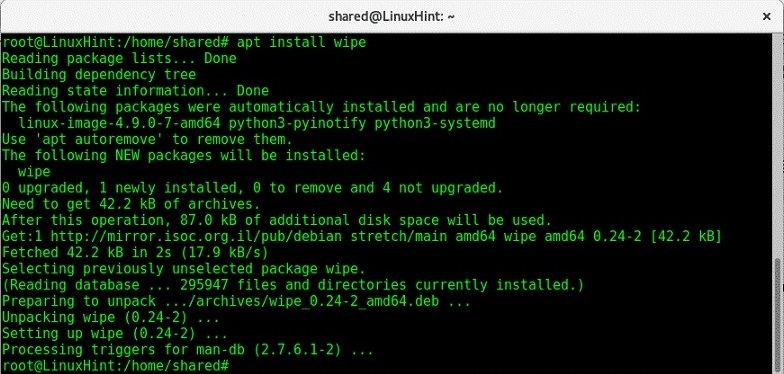
Una volta fatto, usa semplicemente il comando "wipe" nel formato - wipe [options] target. Ad esempio, per cancellare una partizione, inserisci semplicemente il comando:
# wipe /dev/sda2
Conferma la tua scelta, inserendo "yes" e attendi che la partizione selezionata venga cancellata.
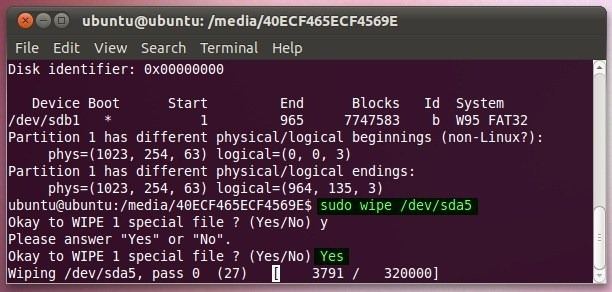
2. shred
Questo è uno dei modi migliori per proteggere i tuoi dati privati su un sistema Linux. Idealmente, questo funziona come un trituratore dedicato, che sovrascriverebbe i tuoi dati con qualcos'altro, rendendo più difficile il processo di recupero. Questo comando basato su Linux ha la seguente sintassi:
shred [option] target
Come sai, "target" specifica la posizione che desideri distruggere. Può essere una partizione, una cartella o un nome di file. Successivamente, può avere le seguenti opzioni.
- -n: per sovrascrivere i dati "n" volte
- -f: per modificare l'autorizzazione e consentire l'operazione di scrittura
- -u: tronca i file dopo averli distrutti
- -s: per fornire le dimensioni da distruggere
- -u: per rimuovere il file dopo la distruzione
- -v: per abilitare la modalità dettagliata
- -z: per aggiungere zeri al processo di sovrascrittura finale
Pertanto, puoi cancellare il disco Linux, inserendo un comando come questo:
# shred -vfz -n 10 /dev/sda2.
Questo seguirà dieci passaggi di sovrascrittura sulla posizione fornita, rendendo impossibile per uno strumento di ripristino recuperare i dati da esso.
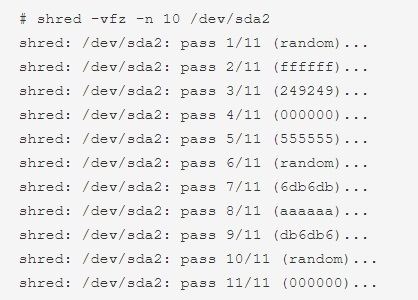
3. dd
Se hai poco tempo, considera l'utilizzo del comando "dd" per cancellare il disco su un sistema Linux. Invece di generare dati casuali, sovrascriverà l'intero disco con stringhe di zeri. Pertanto, ci vorrà meno tempo per pulire il disco e proteggere le tue informazioni. Tuttavia, fornisce alcune opzioni che puoi utilizzare per personalizzare il processo.
dd if=source of=target [Options].
Assicurati di eseguire il prompt dei comandi e come superutente. Ecco una semplice dimostrazione dello stesso.
# dd if=/dev/zero of=/dev/sda2 bs=512 count=1.
Il comando sovrascriverà la posizione di destinazione con una stringa di zeri, come specificato nell'origine. Inoltre, questo copierà 512 byte in un singolo conteggio. Uno dei principali vantaggi di questo è che il tempo impiegato dal comando dd è inferiore a shred.
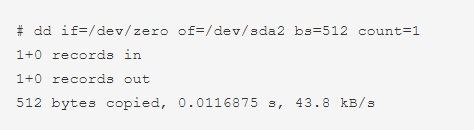
4. scrub
Infine, puoi anche avvalerti del comando "scrub" per sovrascrivere il tuo disco con pattern specifici. A volte, i modelli possono anche essere generati casualmente dal sistema. Poiché il comando non è presente in tutti i sistemi Linux per impostazione predefinita, potrebbe essere necessario installarlo prima. Per fare ciò, puoi usare il comando apt install.
Una volta terminato, immetti il comando nella seguente sintassi:
scrub [option] target.
Anche se non fornisci un'opzione e specifichi solo la posizione di destinazione da cancellare, il comando funzionerà. Tuttavia, ti verrà chiesto di verificare la tua scelta di cancellare completamente il disco su Linux. Ecco un rapido esempio dello stesso:
# scrub /dev/sda5.
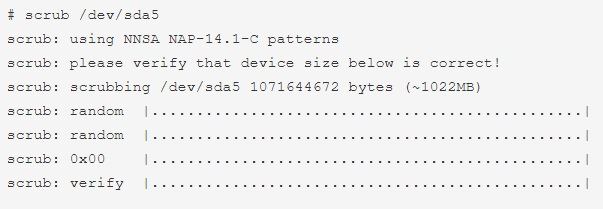
Parte 4: Suggerimenti per Formattazione e Cancellazione del Disco Linux
Dopo aver imparato a conoscere questi popolari comandi per creare nuovo spazio su disco su Linux, saresti sicuramente in grado di formattarlo o cancellarlo. Oltre a ciò, puoi considerare di seguire questi suggerimenti per formattare o cancellare correttamente il disco Linux.
- Assicurati di aver effettuato l'accesso come superutente (amministratore) durante la pulizia di un disco. Ciò renderà l'intero processo molto più semplice.
- Non tutti i comandi potrebbero essere installati sul tuo sistema. Pertanto, puoi valutare di verificarne lo stato o installarlo in anticipo.
- Sebbene siano disponibili applicazioni di terze parti per distruggere e pulire un disco, si consiglia di utilizzare comandi affidabili. Se utilizzi uno strumento immediatamente disponibile, assicurati che provenga da una fonte attendibile con una reputazione positiva nel settore.
- Controlla sempre il comando prima di inserirlo (in particolare la sintassi e la posizione). Un piccolo errore e potresti finire per causare danni irrevocabili al tuo sistema.
- Soprattutto, fai un backup dei tuoi file importanti prima di pulire il disco di Linux. Questo ti assicurerà di avere una seconda copia dei tuoi dati vitali in anticipo.
È tutto, gente! Ora che sai come formattare o cancellare il disco su Linux, puoi facilmente soddisfare le tue esigenze. Nel caso tu abbia cancellato accidentalmente i tuoi dati o se hai formattato un'unità, utilizza una soluzione di recupero dati affidabile come Recoverit Data Recovery. Usandolo, puoi semplicemente collegare il tuo dispositivo Linux a un PC e successivamente estrarne il contenuto perso o inaccessibile. Vai avanti e prova alcuni di questi metodi e sentiti libero di condividere le tue scorciatoie o suggerimenti nei commenti qui sotto.
Video Tutorial su Come Recuperare i Dati da Disco Rigido Dopo la Cancellazione del Disco
Soluzione per disco rigido
- Recuperare hard disk +
- 1. Recupero HD esterno non rilevato
- 2. Ripristina partizione danneggiata
- 3. Recupera dati da HD non inizializzato
- 4. Ripara struttura disco illeggibile
- 5. Recupera RAW su NTFS senza perdere dati
- Altri suggerimenti per HD+
- 1. Testa velocità del disco rigido
- 2. Hard drive non visibile
- 3. Sblocca password del disco rigido
- 4. Hard drive non rilevato
- 5. Formatta hard disk







